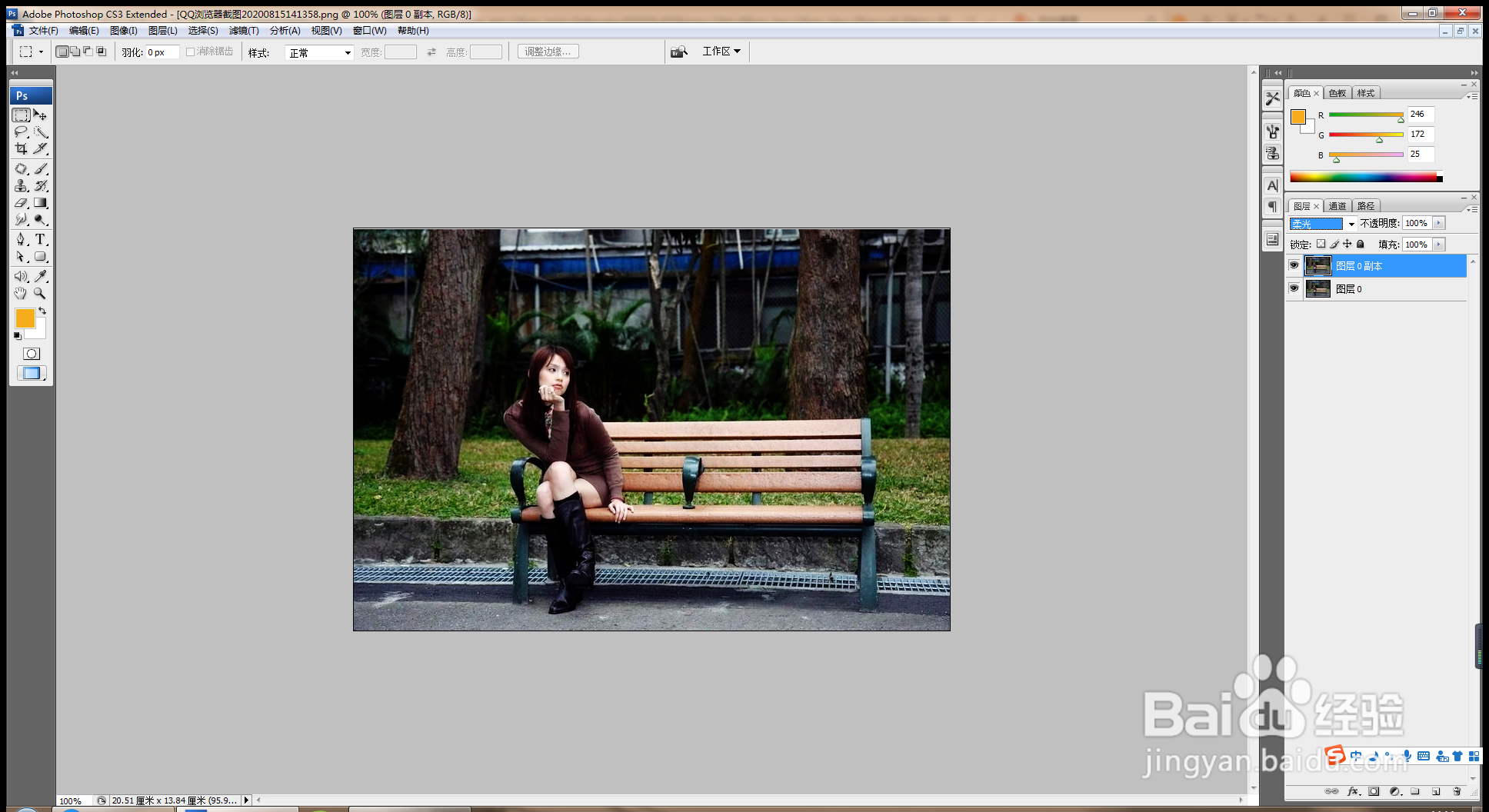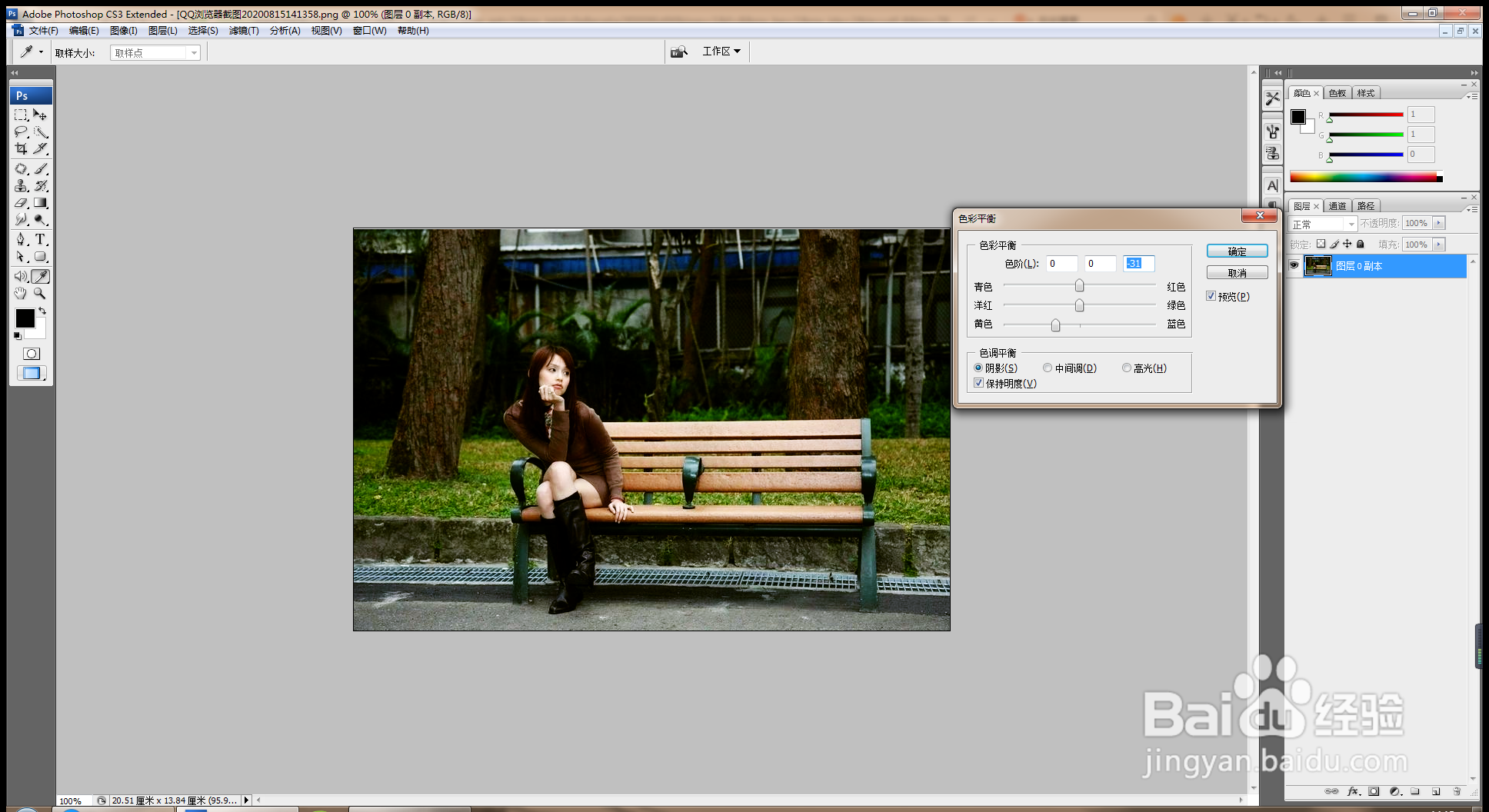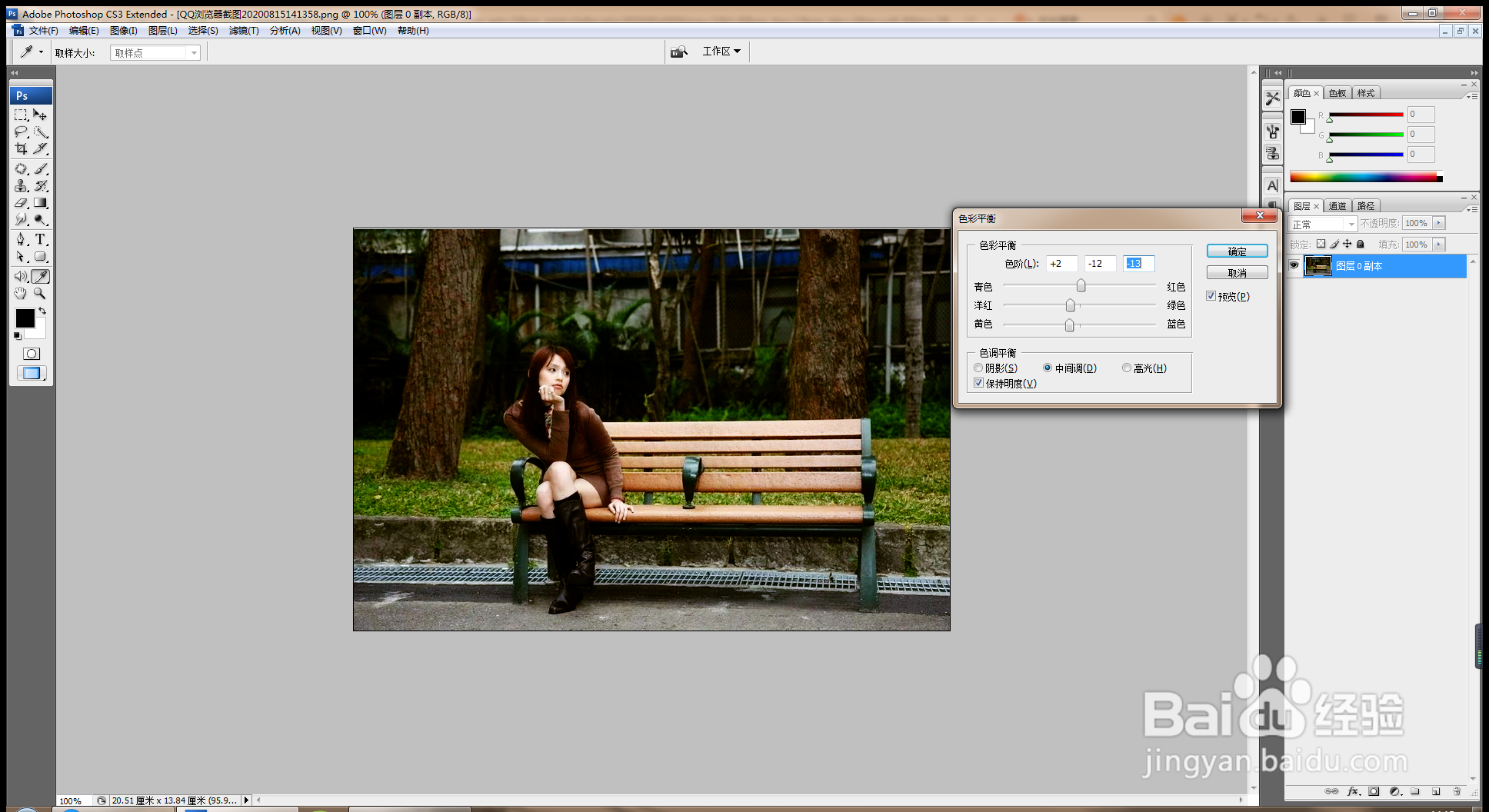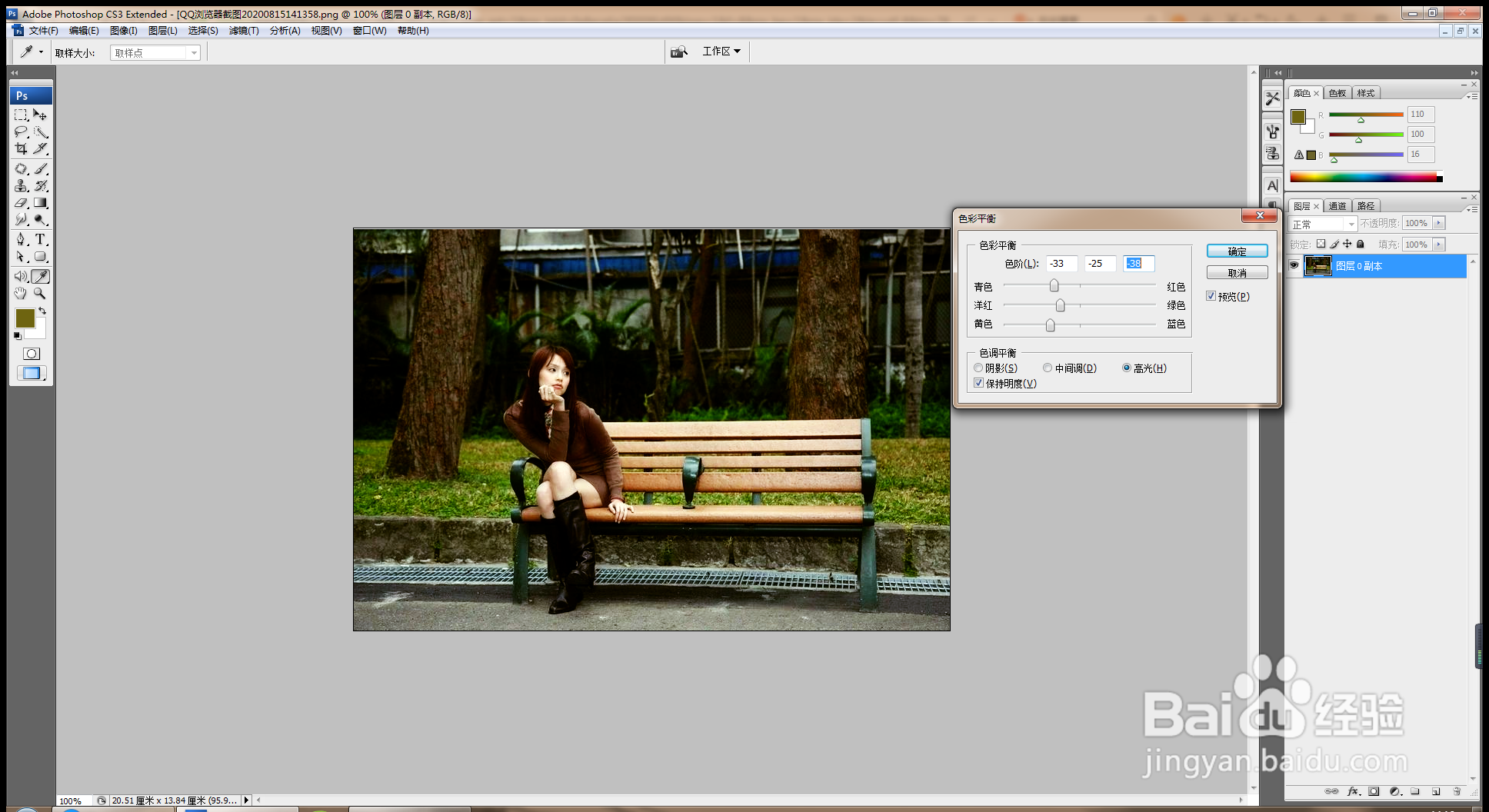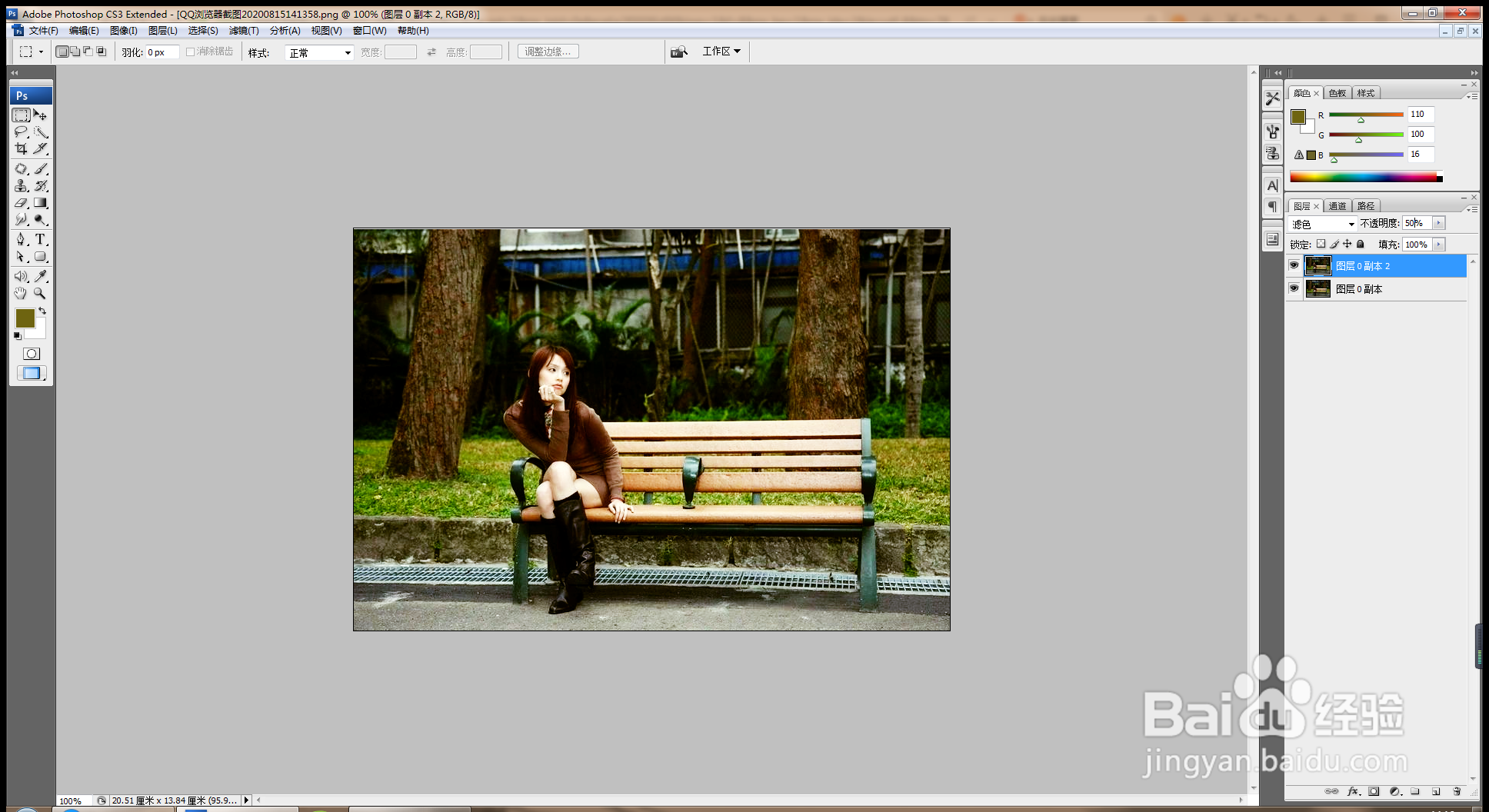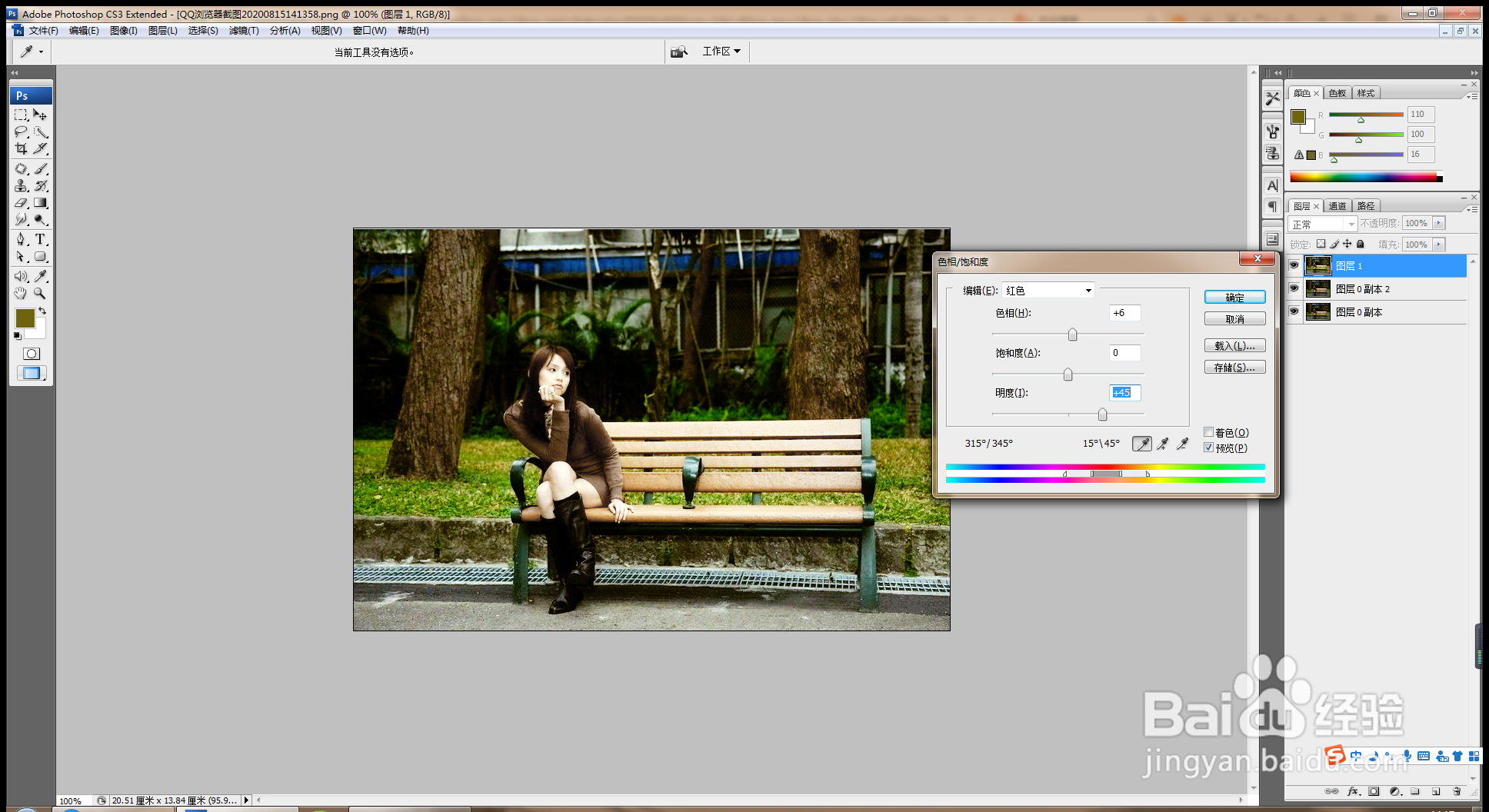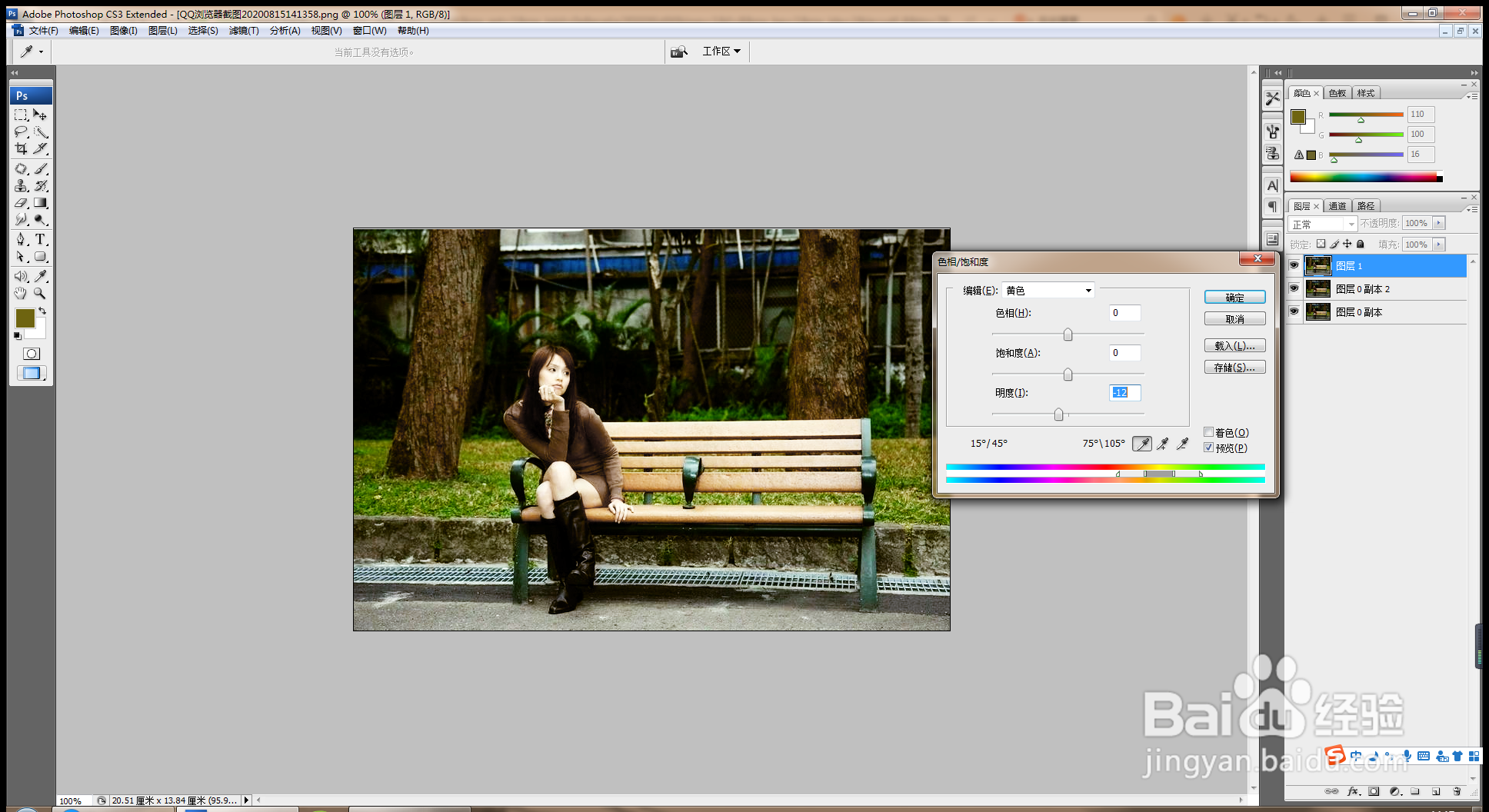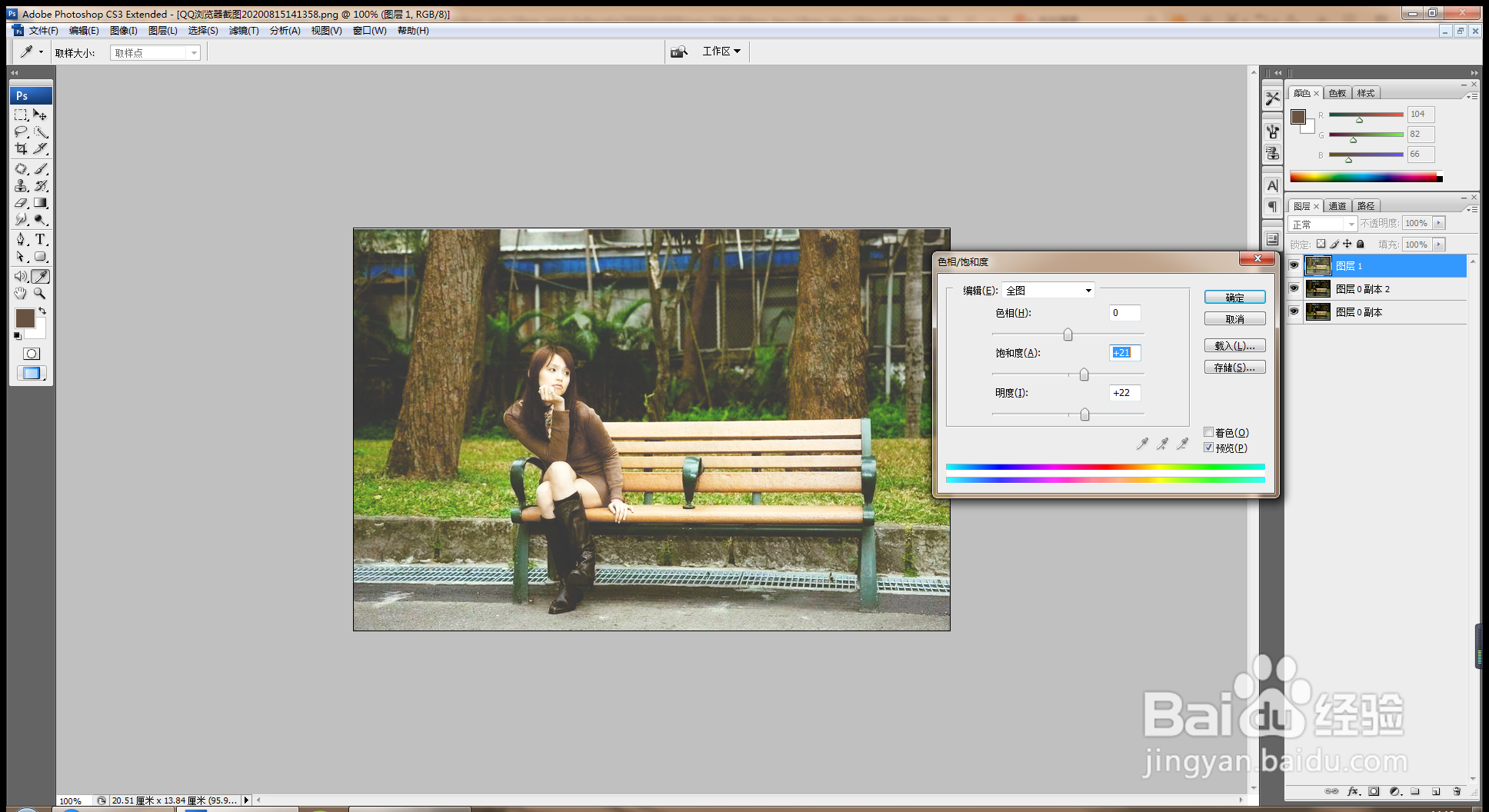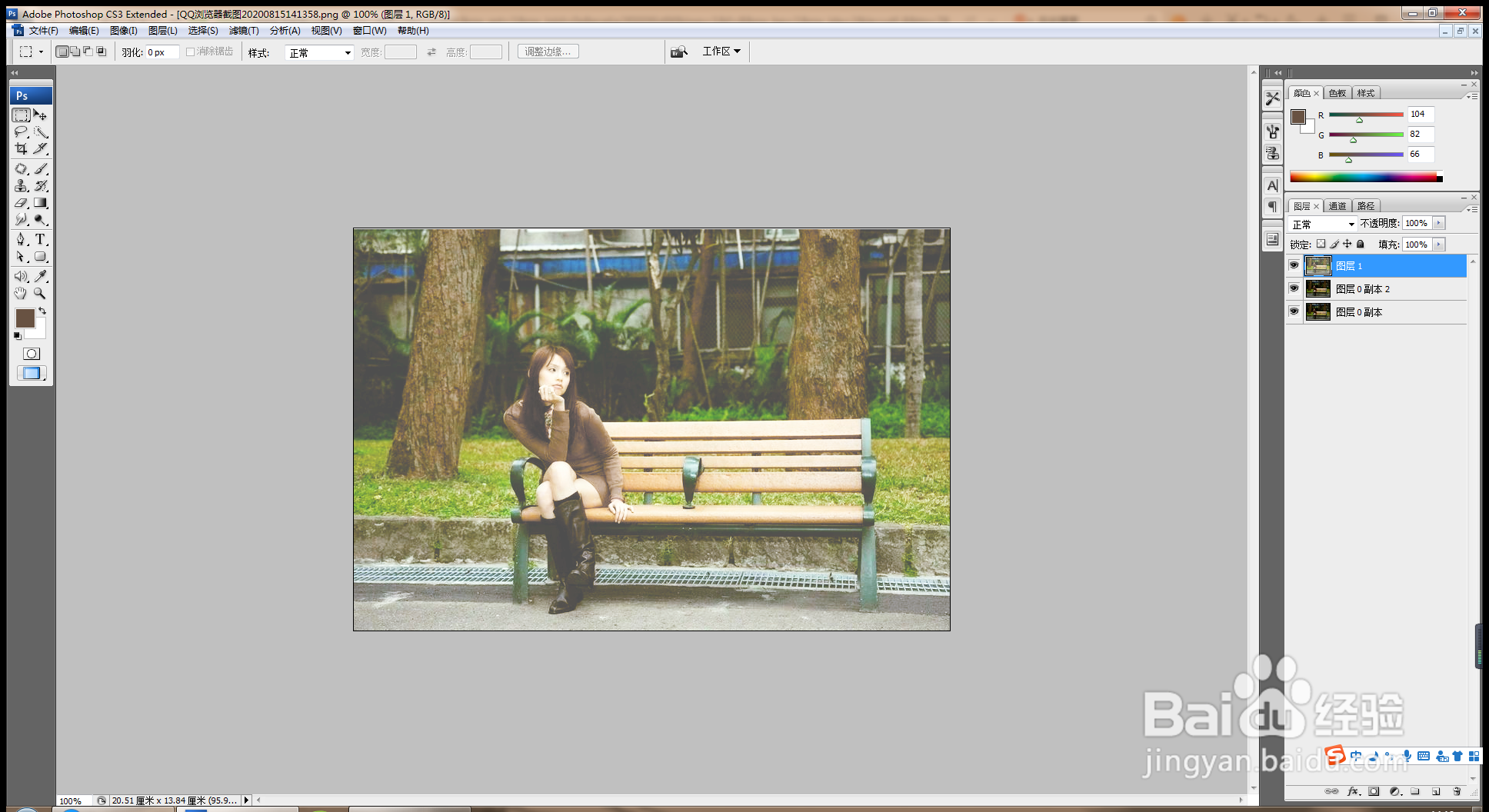PS软件如何调出清新的照片
1、打开PS,按crl+o打开图片,复制图层副本,柔光,如图
2、按crl+B打开色彩平衡对话框,色阶设置为-31,点击确定,如图
3、勾选中间调,设置色阶为2,-12,-13,点击确定,如图
4、勾选高光,设置色阶为-33,-25,-38,点击确定,如图
5、复制图层副本,滤色,如图
6、盖印图层,打开色相饱和度,色相设置为6,饱和度设置为0,明度设置为45,如图
7、选择编辑黄色,明度设置为-12,点击确定,如图
8、编辑全图,饱和度设置为21,明度设置为22,点击确定,如图
9、按crl+M打开曲线对话框,调整曲线节点,图片会变得更亮,如图
声明:本网站引用、摘录或转载内容仅供网站访问者交流或参考,不代表本站立场,如存在版权或非法内容,请联系站长删除,联系邮箱:site.kefu@qq.com。
阅读量:84
阅读量:56
阅读量:60
阅读量:33
阅读量:43